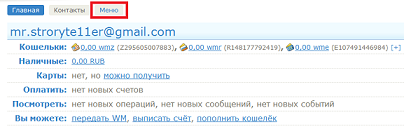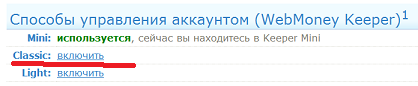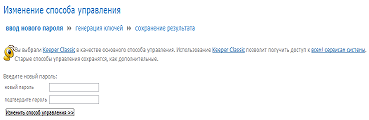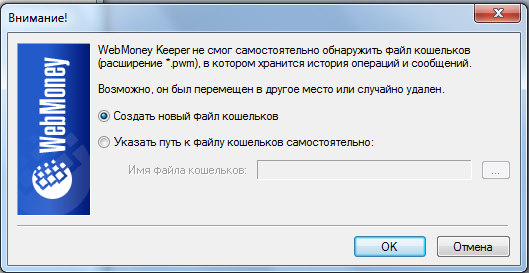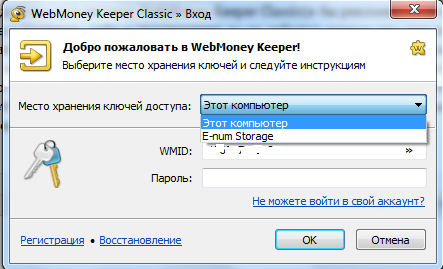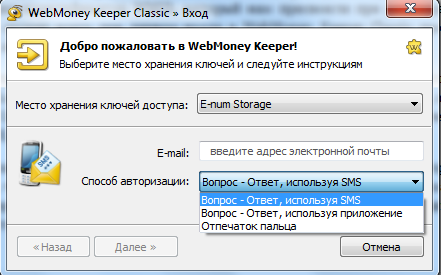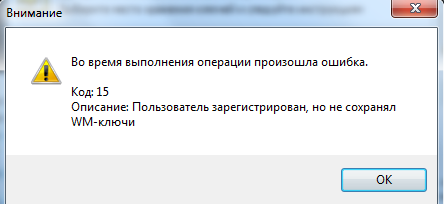- Порядок изменения способа управления с WM Keeper WinPro на WM Keeper WebPro
- Порядок изменения способа управления с WM Keeper WinPro на WM Keeper WebPro
- Изменение регистрационных данных
- Изменение фамилии, имени или отчества
- Изменение остальных паспортных данных
- Изменение ИНН и СНИЛС физического лица
- Изменение умышленно искаженных данных
- Изменение номера мобильного телефона
- Изменение адреса электронной почты
- Изменение контрольного вопроса
- Изменение сетевого имени (псевдонима)
- Самостоятельное изменение через сайт key.web.money
- Подключение нового способа управления в Keeper Standard
- Пошаговые инструкции по переходу на выбранный способ управления приведены в следующих статьях:¶
- Как начать пользоваться включенным способом управления¶
- WM Keeper WinPro (Classic)¶
- WM Keeper WebPro (Light)¶
- IT-блог о веб-технологиях, серверах, протоколах, базах данных, СУБД, SQL, компьютерных сетях, языках программирования и создание сайтов.
- Заметка о том как изменить способ входа в систему WebMoney с WebMoney Keeper Mini на WebMoney Keeper Classic. Управление кошельком WebMoney при помощи WebMoney Keeper Classic
- Вход в систему WebMoney через программу WM Keeper Classic
- Как изменить способ управления кошельком WebMoney с WebMoney Keeper Mini на WebMoney Keeper Classic
- Вход в систему управления аккаунтом WebMoney Keeper Classic. Этот компьютер. E-num Storage. Безопасность способа управления WM Keeper Classic.
- Ошибка, «Код: 15 Описание: Пользователь зарегистрирован, но не сохранял WM-ключи», как сохранить WM-ключи на сервере E-num storage.
Порядок изменения способа управления с WM Keeper WinPro на WM Keeper WebPro
Если вы уже являетесь участником WebMoney, пользуетесь WM Keeper WinPro (Classic), то вы можете произвести изменение способа управления на WM Keeper WebPro (Light) .
Для этого необходимо выполнить ряд несложных действий:
Зайдите на страницу Способы управления сервиса Безопасности, авторизовавшись существующим кипером. Затем нажмите кнопку «Подключить» в разделе WebPro (Light).
Для продолжения процедуры подключения необходимо иметь аттестат не ниже формального, а в аттестате проверенный номер мобильного телефона и адрес электронной почты. Если какое-либо из этих условий не выполняется, то на следующей странице вам будет предложено это исправить, перейдя по соответствующим ссылкам на сайт Центра аттестации.
Если все в порядке, то страница изменения способа управления будет выглядеть как показано ниже. Укажите пароль, который используется вами для входа в Keeper WinPro (который также будет использоваться при входе в Keeper WebPro) и нажмите кнопку «Изменить способ управления».
Для полноценного использования WM Keeper WebPro (Light) необходимо получить персонального сертификата.
C порядком получения персонального сертификата вы можете ознакомиться в данной инструкции: Получение клиентского сертификата в WM Keeper WebPro.
Источник
Порядок изменения способа управления с WM Keeper WinPro на WM Keeper WebPro
Если вы уже являетесь участником WebMoney, пользуетесь WM Keeper WinPro (Classic), то вы можете произвести изменение способа управления на WM Keeper WebPro (Light) .
Для этого необходимо выполнить ряд несложных действий:
Зайдите на страницу Способы управления сервиса Безопасности, авторизовавшись существующим кипером. Затем нажмите кнопку «Подключить» в разделе WebPro (Light).
Для продолжения процедуры подключения необходимо иметь аттестат не ниже формального, а в аттестате проверенный номер мобильного телефона и адрес электронной почты. Если какое-либо из этих условий не выполняется, то на следующей странице вам будет предложено это исправить, перейдя по соответствующим ссылкам на сайт Центра аттестации.
Если все в порядке, то страница изменения способа управления будет выглядеть как показано ниже. Укажите пароль, который используется вами для входа в Keeper WinPro (который также будет использоваться при входе в Keeper WebPro) и нажмите кнопку «Изменить способ управления».
Для полноценного использования WM Keeper WebPro (Light) необходимо получить персонального сертификата.
C порядком получения персонального сертификата вы можете ознакомиться в данной инструкции: Получение клиентского сертификата в WM Keeper WebPro.
Источник
Изменение регистрационных данных
Изменение фамилии, имени или отчества
Участник системы может изменить фамилию, имя или отчество только при помощи администратора Центра Аттестации.
Если у Вас появилась необходимость исправить данные, которые Вы вводили при регистрации в системе то для случаев как:
- Перевод на другой язык
- Исправление опечатки
- Смена фамилии при замужестве или после развода
- Смена фамилии (имени) по собственному желанию
Создайте обращение в Центр Аттестации Системы с вашего WMID, в обращении укажите какие данные указаны неверно, по какой причине и укажите верное написание. К обращению приложите сканированную цветную копию паспорта и копию документа подтверждающего смену фамилии (только для случаев смены фамилии при замужестве, разводе или по собственному желанию).
Изменение остальных паспортных данных
Данные изменения, участник может внести самостоятельно на сайте Центра Аттестации WebMoney.
Изменение ИНН и СНИЛС физического лица
Внести изменение в данные о СНИЛС и ИНН, участник может самостоятельно на сайте Центра Аттестации WebMoney.
Изменение умышленно искаженных данных
Если при регистрации в Системе, были указаны ложные данные то необходимо выполнить следующие действия:
- Зарегистрируйте в системе новый WM-идентификатор (WMID);
- Получите на вновь зарегистрированный WMID персональный аттестат у любого регистратора;
- Получите бланк Заявления физического лица об изменении регистрационных данных.Если Вы не можете получить бланк заявления самостоятельно, то обратитесь за помощью в центр аттестации;
- Распечатайте заявление и заполните его строго в соответствии с правилами (указаны в приложении к заявлению);
- Заверьте у нотариуса Вашу подпись на данном заявлении, если будете отправлять его почтой;
- Предоставьте заявление в центр аттестации лично или вышлите по почте заказным письмом (без объявленной ценности);
- Подайте иск в арбитраж «Оспаривание прав на владение WM-идентификатором».
Изменение номера мобильного телефона
Изменение номера мобильного телефона участник системы WebMoney может произвести:
- самостоятельно в панели управления аттестатом на сайте Центра аттестации.
- через администратора Центра Аттестации
Подробная инструкция по изменению телефона.
В некоторых случаях, требуется изменить номер телефона находясь в отпуске или командировке и при этом нет возможности получить СМС на текущий номер телефона.
Рекомендуем зарегистрироваться в Сервисе E-num и включить подтверждение операций через E-num. Тогда Вы сможете моментально изменить номер телефона в аттестате войдя в панель управления с подтверждением по E-num.
После смены телефона в аттестате произведите смену телефона в E-num аккаунте.
Изменение адреса электронной почты
Изменение адреса электронной почты участник системы WebMoney может произвести:
- самостоятельно, в случае владения текущим E-mail, в панели управления аттестатом на сайте Центра аттестации.
- при отсутствии доступа к текущему E-mail, изменение при помощи администратора Центра Аттестации
Подробная инструкция по изменению E-mail.
Изменение контрольного вопроса
Изменение контрольного вопроса возможно только при выполнении одного из условий:
- Знание контрольного вопроса и ответа на него, который установлен для Вашего WebMoney Keeper в настоящее время.
Изменить контрольный вопрос - Вход на сайт с обязательным подтверждением входа с помощью дополнительных сервисов (SMS-Подтверждение, E-NUM). Если Вы не помните ответ на контрольный вопрос, который установлен для Вашего WebMoney Keeper в настоящее время, зайдите на сайт security.webmoney.ru и настройте для Вашего WebMoney Keeper режим подтверждения операций. После этого Вы сможете установить для Вашего WebMoney Keeper новый контрольный вопрос и ответ на него.
Изменение сетевого имени (псевдонима)
Участникам Системы с формальным аттестатом псевдоним назначается автоматически.
Сменить псевдоним на произвольный можно в панели управления аттестатом, после получения персонального аттестата.
Самостоятельное изменение через сайт key.web.money
Откройте сайт key.web.money, введите Ваш WMID и следуйте инструкциям.
Напоминаем, что в соответствии с Соглашением о трансфере имущественных прав цифровыми титульными знаками, каждый участник системы WebMoney обязан «предоставлять достоверные данные о своей личности и контактную информацию при регистрации в системе WEBMONEY TRANSFER и своевременно уведомлять систему при их изменении».
В обращении укажите, в каких данных и какая ошибка.
Укажите правильное написание данных.
Загрузите, пожалуйста, отсканированную копию соответствующих страниц паспорта на сайт центра аттестации.
Далее ожидайте изменения данных или сообщений Администратора Центра аттета, с целью возможных уточнений.
Изменение регистрационных данных, в связи со сменой фамилии.
Для внесения изменений в регистрационные данные в перечисленных случаях, необходимо:
Создать обращение в адрес Администратора Центра аттестации со своего WMID.
В обращении укажите новую фамилию.
Укажите дату смены фамилии и основание для смены фамилии.
Загрузите, пожалуйста, отсканированную копию страниц нового паспорта и копию документа на основании которого произведена смена фамилии (свидетельство о браке и т.д.) на сайт центра аттестации.
Далее ожидайте изменения данных или сообщений Администратора Центра аттета, с целью возможных уточнений.
Изменение фиктивных (умышленно искаженных) регистрационных данных. В случаях, не указанных в пунктах 1, 2 данных правил, участнику системы также МОЖЕТ БЫТЬ предоставлена возможность смены фиктивных (умышленно искаженных) данных. Для рассмотрения такой возможности, участник системы должен предоставить Заявление Для получения бланка заявления, необходимо: •зарегистрироваться в системе еще раз или использовать другой принадлежащий Вам WM-идентификатор; •получить в центре аттестации на вновь зарегистрированный WM-идентификатор персональный аттестат (только в том случае, если персональный аттестат не был получен ранее); •получить на сайте бланк «Заявления физического лица об изменении регистрационных данных участника системы WEBMONEY TRANSFER», распечатать заявление и заполнить его строго в соответствии с правилами (указаны в приложении к заявлению); •заверить у нотариуса Вашу подпись на данном заявлении; •предоставить в центр аттестации лично или выслать по почте заказным письмом (без объявленной ценности) «Заявление физического лица об изменении регистрационных данных участника системы WEBMONEY TRANSFER».
Воспроизводимые на данном сайте торговые марки WEBMONEY и WEBMONEY TRANSFER используются держателями сайта с разрешения правообладателя.
Источник
Подключение нового способа управления в Keeper Standard
Обладатель WM Keeper Standard (Mini) может использовать и другие способы управления своим WMID (аккаунтом): WM Keeper WinPro (Classic), WM Keeper WebPro (Light).
Пошаговые инструкции по переходу на выбранный способ управления приведены в следующих статьях:¶
Внимание!
После того, как будет подключен Keeper WinPro или Keeper WebPro, выбранный способ управления становится основным.
Как начать пользоваться включенным способом управления¶
 WM Keeper WinPro (Classic)¶
WM Keeper WinPro (Classic)¶
- Скачайте и установите программу WebMoney Keeper WinPro [ссылка]
- Запустите программу и выберите в списке Место хранения ключей значение Этот компьютер
- Укажите Ваш WMID и нажмите кнопку «Восстановление»
- Введите пароль на вход, укажите место хранения файла ключей и пароль к файлу (код доступа) и нажмите «Ок»
Обратите внимание, что в данном случае код доступа к ключу совпадает с паролем на вход в WM Keeper WinPro.
Пошаговая инструкция перехода на WM Keeper WinPro (Classic) приведена в статье Подключение WM Keeper WinPro к WM Keeper Standard.
 WM Keeper WebPro (Light)¶
WM Keeper WebPro (Light)¶
- Войдите на сайт WebMoney Keeper WebPro [ссылка]
- В списке выберите «Логин и пароль» и указав WMID и пароль на вход, нажмите «Войти»
Пошаговая инструкция перехода на WM Keeper WebPro (Light) приведена в статье Подключение WM Keeper WebPro к WM Keeper Standard.
Источник
IT-блог о веб-технологиях, серверах, протоколах, базах данных, СУБД, SQL, компьютерных сетях, языках программирования и создание сайтов.
Заметка о том как изменить способ входа в систему WebMoney с WebMoney Keeper Mini на WebMoney Keeper Classic. Управление кошельком WebMoney при помощи WebMoney Keeper Classic
Приветствую Вас, посетители моего скромного блога для начинающих web-разработчиков и web-мастеров ZametkiNaPolyah.ru. В прошлой статье рубрики Виртуальные деньги мы с Вами поговорили о том как зарегистрировать кошелек WebMoney, так же рассмотрели для чего нам нужно завести себе электронный кошелек и подробно остановились на таком способе входа в систему WebMoney, как WebMoney Keeper Mini. Ведь при регистрации кошелька WebMoney нам изначально доступен только Mini способ входа и соответственно все возможности, которые у нас есть тоже Mini, а так же при использование WebMoney Keeper Mini накладываются финансовые ограничения, что ни есть гуд. И расширить возможности управления своими электронными деньгами было бы очень неплохо, а так же снять те финансовые ограничения, которые накладываются на виртуальный кошеле при использование WebMoney Keeper Mini.
Вход в систему WebMoney через программу WM Keeper Classic
И так, в прошлой публикации я описал процесс регистрации в системе WebMoney, поговорили о способе входа WM Keeper Mini, о ограничениях которые налагаются на кошельки при использование WebMoney Keeper Mini, о тех возможностях, которые нам предоставляются при данном способе входа в систему WebMoney, а так же мы вкратце рассмотрели меры безопасности используемые в WebMoney Keeper Mini, из прошлой статьи мы узнали, что такое WMID, а так же создали три первых кошелька, которые можно будет использовать, когда будем заходить через WM Keeper Mini, WMZ (вебманевский эквивалент USD), WMR (рублевый эквивалент WebMoney) и WME (в WebMoney это Евро). Теперь же я предлагаю рассмотреть самый на мой взгляд безопасный способ входа в систему WebMoney, через программу WM Keeper Classic, Keeper — это способ входа в систему WebMoney. В данный момент(если Вы еще ничего не успели изменить) мы находимся в системе управления кошельком, которая называется WebMoney Keeper Mini. Но нам-то нужен Keeper Classic, для того что-бы это сделать, просто перейдите по этой ссылке, здесь Вы сможете скачать программу WM Keeper Classic, или вот прямая ссылка на русскую версию, а вот и на английскую версию WebMoney Keeper Classic. После того как Вы скачали нужную Вам версию программы, можно начать устанавливать WM Keeper Classic, если у Вас на компьютере стоит ОС Win7 — то жмите по инсталяционному файлу правой кнопкой мышки и из контекстного меню выберете пункт «Запуск от имени Администратора». В процессе установки нам надо опять же подтвердить соглашение, указать директорию в которую будем устанавливать WM Keeper Classic, и постоянно нажимать далее. Ну теперь собственно нужно запустить, только что установленный Keeper Classic, найти Вы его сможете по следующему пути: Пуск — Все программы — WebMoney — WebMoney Keeper Classic. Хотя нет стойте. Запустить мы всегда успеем. Инженеры WebMoney своей параноидальностью превосходят все мыслимые и не мыслимые границы. Как Вы помните теперь при регистрации, невозможно сразу выбрать способ управления кошельком WebMoney. Теперь при регистрации нам доступен по умолчанию способ управления Keeper Mini, в этой статье про этот способ я скажу только два слова, он самый небезопасный, а его функционал обрезан до минимума.
Как изменить способ управления кошельком WebMoney с WebMoney Keeper Mini на WebMoney Keeper Classic
Да товарищи, теперь мало скачать и установить саму программу WebMoney Keeper Classic, раньше когда-то давным давно, ой что это я. Вообщем не так давно, при регистрации в системе WebMoney мы могли сразу выбрать способ входа в систему WebMoney Keeper Classic, скачать собственно программу, сгенерировать при инсталяции WMID, так же в инсталяционный пакет Keeper входил файл ключей, пароль к которому мы задавали при установки программы, но сейчас разработчики «немного» перемудрили и теперь форум WebMoney забит топиками с кричащими заголовками «КАК ПЕРЕЙТИ С MINI НА CLASSIC», и в этой статье я постараюсь раскрыть эту страшную тайну и поделюсь с Вами информацией о том как перейти с mini на classic. Я надеюсь Вы еще не вышли из личного кабинета WebMoney, после того как зарегистрировали кошелек? Если вышли то заходите по ссылочке «Вход». При повторном входе(меня этот момент очень удивил, других-то Keeper у нас пока еще нет) из предложенных способов входа(Keeper) в систему WebMoney нам надо выбрать именно WebMoney Keeper Mini. Вводим логин и пароль. Попадаем в личный кабинет.
И в верхнем меню выбираем пункт, который называется «меню», кстати номера кошельков на скрине только что созданы и пусты, принимаю любые пожертвования хоть в WMZ, хоть в WMR и даже в WME. Нам открывается страница, которую надо пролистать до конца вниз и там увидеть примерно следующее:
Раздел, который называется «Способы управления аккаунтом WebMoney Keeper» , но рано радуетесь, Keeper Classic не включится сразу после того как вы нажмете на ссылку включить, но нажать на включить надо. Жмем и попадаем на страницу входа в защищенную зону WebMoney. 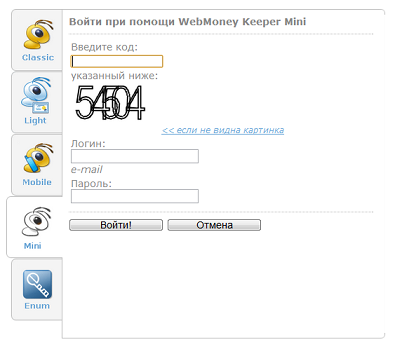
Только для начала надо придумать новый пароль. Теперь нам сообщают, что для нас создали файл с ключами, который нам необходимо скачать на свой компьютер, забыть куда скачали и не заходить в эту папку, что бы ненароком не удалить ключевой файл(файл с ключами, файл ключей), а пароль который мы вводили в предыдущем пункте как раз и является паролем для файла ключей. Ну все наконец-то у нас появился заветный файл с расширением kwm, после этого жмем продолжить. А теперь нам еще предлагают выполнить инструкцию для запуска WebMoney Keeper Classic.
Ну что же нам осталось только выполнить инструкцию. А именно: запустить программу WebMoney Keeper Classic, выбрать место хранение ключей «Этот компьютер», ввести свой WMID в поле WMID и внизу окна программы перейти по ссылке «Восстановление». Откроется следующее окно, в котором нам надо указать пароль к файлу ключей, который мы придумали в предыдущем пункте и указать путь к файлу ключей. А так же указать пароль к системе WebMoney, которые мы вводили при регистрации кошелька, обратите внимание пароль к файлу ключей и пароль к самому кошельку WebMoney это разные пароли, но Вы могли не заморачиваться и использовать один и тот же набор символов, то есть у Вас может быть так что пароль к файлу ключей и пароль к системе WebMoney окажутся одинаковыми.
А дальше в свои права вступает WebMoney Keeper Classic и предлагает нам создать файл кошельков с расширением pwm. Все дело в том, что кошельки WebMoney Keeper Mini и WebMoney Keeper Classic это разные кошельки и их надо переносить(есть мысль о том что бы написать статью, как переносить кошельки между Keeper), а сейчас мы просто создадим новый файл кошельков WebMoney.
Ставим радиопереключатель на пункт Создать новый файл кошельков(pwm) и жмем Ok. Все файл готов. Но на этом процедура подключения WebMoney Keeper Classic еще не окончена. После того как Вы выполните все эти действия, Вам опять потребуется, зайти в систему WebMoney, но пока не торопитесь, через WebMoney Keeper Mini, так как нам еще необходимо активировать WebMoney Keeper классик, после того как Вы зашли в систему через Mini, заходите в свой почтовый ящик, на который Вам пришло письмо со ссылкой на активацию WebMoney Keeper Classic. Переходите по этой и ссылке и о чудо, WebMoney Keeper Classic активирован, это можно увидеть в личном кабинете WebMoney Keeper Mini.
Если у Вас в разделе меню, под заголовком «Способы управления аккаунтом (WebMoney Keeper)» в строке Classic загорелась надпись используется-то Вы все сделали правильно и теперь Вам доступен способ управления WebMoney Keeper Classic, обратите внимание, что Classic теперь основной способ управления, а Mini — дополнительный, так же из скрина видно, что способы управления кошельками WM Keeper Classic и WebMoney Keeper Light не совместимы эти способы вместе Вы никогда не сможете использовать. Так же Вы можете посмотреть, что лимиты на денежные операции при способе WM Keeper Mini существенно расширились. Что не может не радовать.
Вход в систему управления аккаунтом WebMoney Keeper Classic. Этот компьютер. E-num Storage. Безопасность способа управления WM Keeper Classic.
Надеюсь, уважаемые читатели, что Вы без проблем скачали нужную Вам версию программы WM Keeper Classic и активировали способ управления аккаунтом WebMoney Keeper Classic. Теперь я хотел бы остановится на вопросе безопасности системы управления WebMoney Keeper Classic, с нашей стороны естественно, а с нашей стороны безопасность можно обеспечить только при входе в систему, все остальное инженеры WebMoney берут на себя.
И так, давайте посмотрим, что нам нужно для входа в систему WebMoney Keeper Classic (я бы рекомендовал записать все эти данные в какой-нибудь файл, а еще лучше в блокнот, дабы в последствии их не забыть): первое что нам потребуется это идентификатор WMID, который состоит из 12 цифр(получили мы его сразу после того как зарегистрировали WebMoney кошелек), второе это почтовый ящик на который мы регистрировали WebMoney кошелек, третье это пароль от файла ключей(ключевого файла), не путайте его с паролем от способа управления WebMoney Keeper Mini, собственно сам файл ключей куда же без него, так же нам может потребоваться наш отпечаток пальца, телефон на который может прийти SMS с ответным кодом ну или приложения для коммуникатора.
Что же предлагаю начать. Собственно способов авторизации для способа управления аккаунтом WebMoney Keeper Classic два. Первый я буду называть «Этот компьютер», второй «E-num storage».
И начнем рассматривать со способа «Этот компьютер», он просто быстрее и проще. Для того что-бы зайти в WebMoney Keeper Classic способом этот компьютер, нам нужен файл с ключами(ключевой файл), нам нужно знать пароль для ключевого файла, а так же нам необходим идентификатор WMID, который нам присвоили при регистрации в системе WebMoney. Точно уже и не вспомню, но скорее всего при первом входе в WebMoney Keeper Classic программа может потребовать указать путь к файлу ключей, который мы скачали, если потребует надо будет указать.
Кстати, если у Вас будет необходимость управлять кошельком при помощи WebMoney Keeper Classic с другого компьютера, достаточно сделать резервную копию файла ключей. В поле WMID вводите полученный идентификатор, а в поле пароль следует ввести пароль от файла ключей! Смотрите не перепутайте с паролем от WM Keeper Mini. После чего Вы сможете начать управлять своими кошельками(WME, WMR, WMZ) при помощи программы WebMoney Keeper Classic.
Теперь я предлагаю поговорить, об авторизации для способа управления аккаунтом WM Keeper Classic, который называется E-num Storage, его суть заключается в том, что Ваш файл ключей хранится на сервере WebMoney и программа делает запрос не к домашнему файлу, а к файлу на сервере, поэтому разработчики приняли дополнительные меры к защите авторизации данного способа. Ну что же выбираем «Место хранения ключей доступа» E-num Storage.
После чего нам потребуется ввести e-mail, на который мы регистрировались в системе WebMoney, обратите внимание, что при первой авторизации у Вас возникнет ошибка, суть ее заключается в том, что Ваш почтовый ящик не зарегистрирован на сервере E-num, Вам просто надо будет перейти по предложенной ссылке и следовать указаниям системы, что бы добавить свой почтовый ящик на сервер E-num. А теперь собственно о способах авторизации, их три как и в случае с WebMoney Keeper Mini, первый — на мобильный телефон, нам придет SMS с кодом, который необходимо будет ввести в соответствующее поле, второй — приложение для коммуникатора и третий — отпечаток пальца.
В этой публикации я рассмотрю только способ SMS оповещения, первый в выпадающем списке. После того как Вы ввели e-mail, Вам не телефон придет SMS с кодом подтверждения, который необходимо будет ввести. После того как Вы ввели число ответ из присланного на Ваш телефон SMS у Вас снова произойдет ошибка, следующего содержания, «Код: 15 Описание: Пользователь зарегистрирован, но не сохранял WM-ключи».
Давайте разбираться, что это за ошибка и как её исправить. Если же Вы считаете, что файл с ключами и удобнее все время таскать с собой на флэшки или Вам просто не нужен доступ к кошельку WebMoney с другого компьютера, то можете и не экспортировать WM-ключи на сервер E-num storage.
Ошибка, «Код: 15 Описание: Пользователь зарегистрирован, но не сохранял WM-ключи», как сохранить WM-ключи на сервере E-num storage.
Ну, а если Вы хотите иметь доступ к своему кошельку с любого компьютера, где установлен WebMoney Keeper Classic-то эта часть статьи для Вас, кстати пользователи системы WebMoney, на форумах часто ругают администраторов, за то что они создали якобы замкнутый круг, аргументируя свою речь словами, «как я могу экспортировать свои WM-ключи на сервер E-num Storge, если не имею доступа к системе через WebMoney Keeper Classic, а файла с ключами (ключевой файл) у меня нет и я даже не могу запустить программу WM Keeper Classic «, что-то в этом духе народ пишет, который не знает как активировать способ управления аккаунтом WebMoney Keeper Classic. Видимо они не читали мой блог, ZametkiNaPolyah.ru.
И видимо этот вопрос, я все-таки оставлю для следующей статьи, которая будет посвящена безопасной работе в системе WebMoney, безопасной даже на чужих компьютерах, благодаря серверу E-num Sorage, но помните, только Ваша внимательность и ответственность смогут сделать безопасной Вашу работу с любыми сервисами будь-то WebMoney или аккаунт в социальной сети и не один сервер и не один протокол не защитит Ваши данные, деньги и информацию если Вы сами к этому будете подходить халатно.
Источник

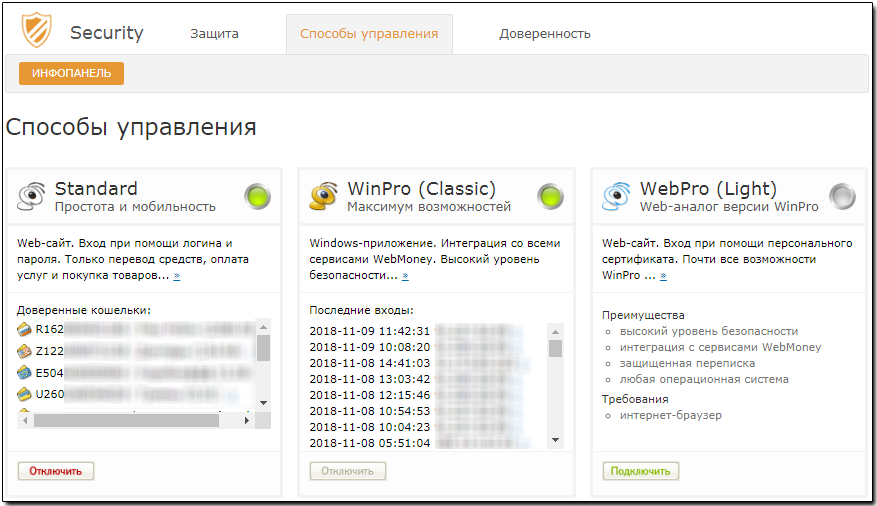
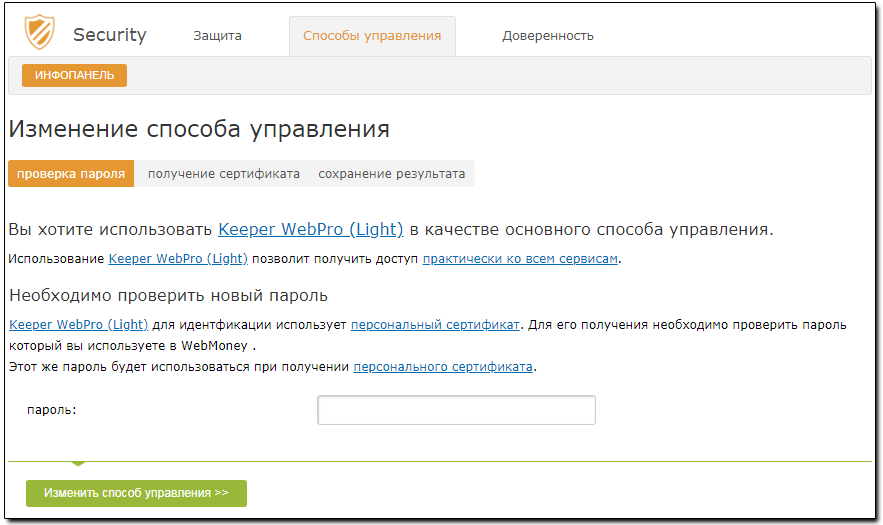
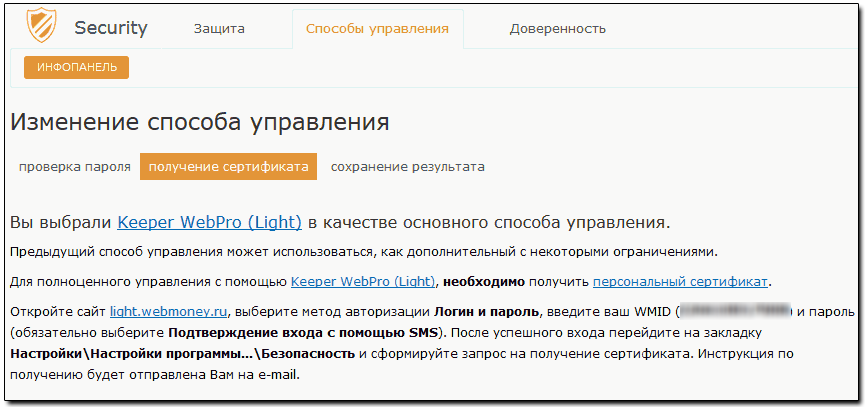
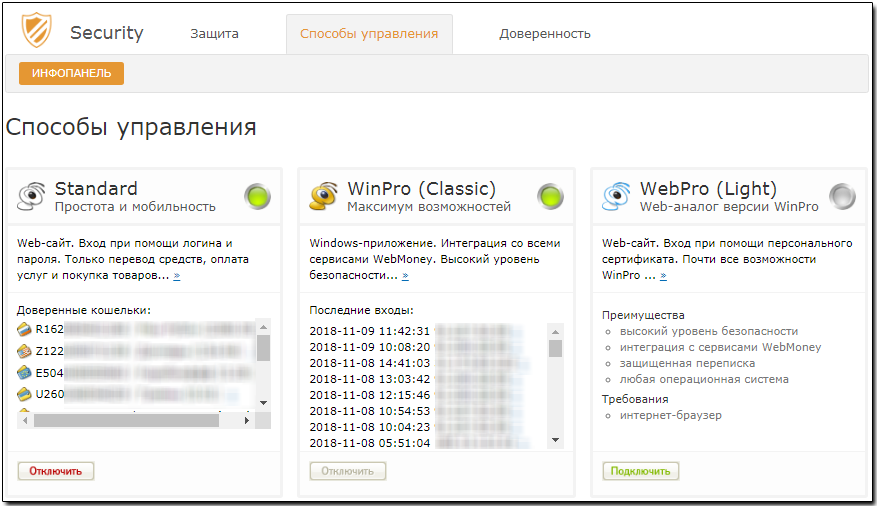
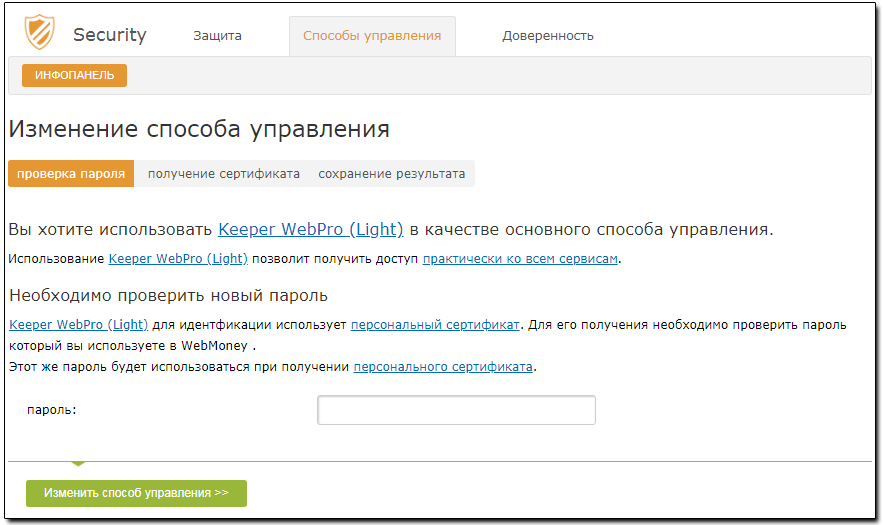
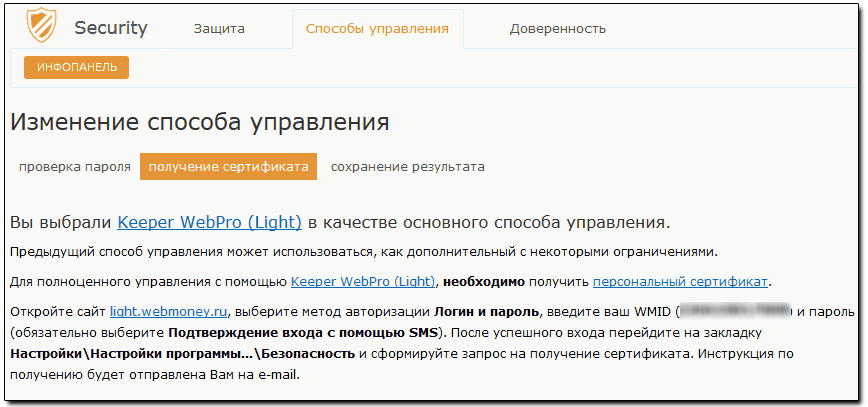







 WM Keeper WinPro (Classic)¶
WM Keeper WinPro (Classic)¶ WM Keeper WebPro (Light)¶
WM Keeper WebPro (Light)¶